رفع مشکل این کانال در تلگرام نمایش داده نمی شود

کانالهای تلگرام میتوانند راهی عالی برای اطلاع از آخرین بهروزرسانیها در مورد سیاست، ورزش، تجارت یا هر موضوع دیگری باشد که مورد علاقه شماست. به عنوان یک کانال
آیا با مشکل اتصال وای فای اندروید مواجه هستید؟ به نظر می رسد پایان دنیاست؟ نگران نباشید در این راهنما در مورد نکات و ترفندهای مختلفی صحبت خواهیم کرد که می تواند به شما در حل مشکل اتصال Wi-Fi در دستگاه های اندرویدی کمک کند.
ایجاد مشکل اتصال Wi-Fi واقعاً می تواند فاجعه بار باشد. این امواج رادیویی نامرئی به بخشی جدایی ناپذیر از زندگی ما تبدیل شده اند و حتی ما را تا دفاتر، مدارس و خانه هایمان دنبال می کنند. به نظر می رسد که "وای فای در هوا است" بیشتر از LOVE (یا احتمالاً ویروس کرونا است). گوشی های هوشمند می توانند واقعا شکننده باشند و در مورد سخت افزار WiFi نمی توان به آنها اعتماد کرد. به خصوص اگر در مورد اندروید 10 صحبت کنیم، کاربران در رابطه با اتصال وای فای با مشکلات زیادی روبرو هستند.

مشکل می تواند یا با رمزهای عبور یا حتی توزیع مختل کننده امواج رادیویی باشد. در کنار آن، بهروزرسانیهای نرمافزار و سفتافزار میتوانند مشکل داشته باشند و دلیل این مشکل باشند. گاهی اوقات، حتی اگر Wi-Fi به تلفن متصل باشد، نمی تواند صفحات وب و سایت ها را بارگیری کند که صادقانه بگوییم می تواند بسیار آزاردهنده باشد.
فهرست
مشکلات اتصال وای فای Android را برطرف کنید
اما هی، ما در این با هم هستیم. ما چند هک شگفتانگیز را فهرست کردهایم که میتوانند این مشکلات Wi-Fi را حل کنند.
روش 1: شبکه را فراموش کرده و دوباره سعی کنید وصل شوید
اگر قادر به اتصال به شبکه WiFi در تلفن خود نیستید، فراموش کردن آن شبکه و اتصال مجدد می تواند کمک کننده باشد. این نوع مشکل زمانی ایجاد می شود که درگیری با IP وجود داشته باشد. در کنار آن، سعی کنید دستگاه و روتر خود را مجددا راه اندازی کنید. این قطعا مشکل شما را حل می کند.
در اینجا چند مرحله برای فراموش کردن و اتصال مجدد به شبکه بی سیم وجود دارد:
1. Wi-Fi خود را از نوار دسترسی سریع روشن کنید.

2. اکنون به تنظیمات بروید و روی تنظیمات Wi-Fi ضربه بزنید .
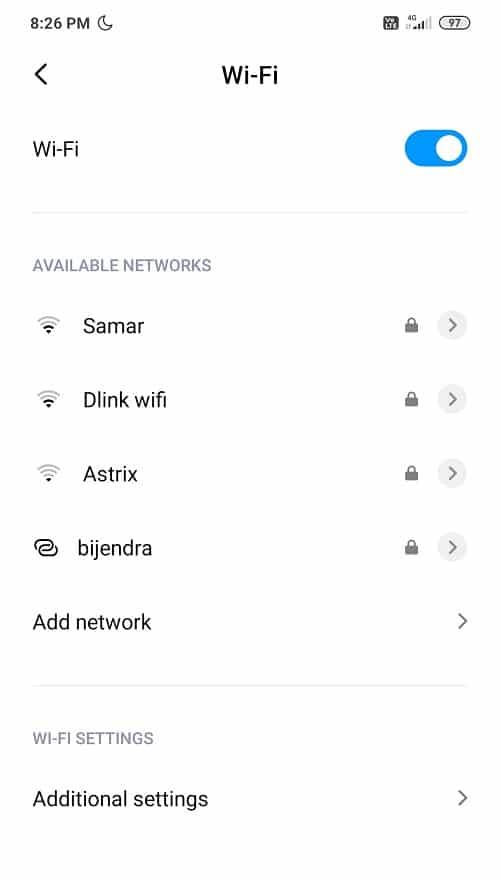
3. به Wi-Fi بروید و سپس روی SSID با مشکل کلیک کنید.
4. با کلیک بر روی شبکه فراموش و راه اندازی مجدد دستگاه شما است.
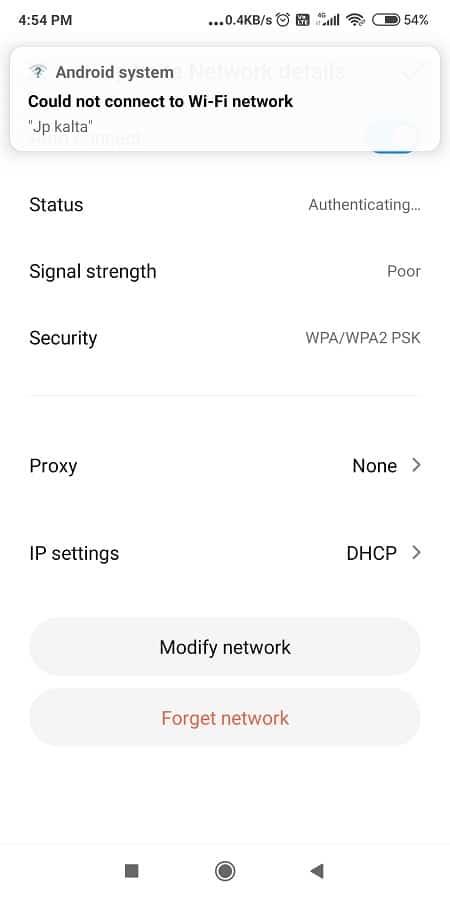
5. دوباره سعی کنید به SSID متصل شوید و رمز عبور خود را وارد کنید.
روش 2: حالت ذخیره انرژی را خاموش کنید
همانطور که از نام آن پیداست، حالت صرفه جویی در مصرف انرژی با خاموش کردن بلوتوث، وای فای، NFC و غیره برای به حداقل رساندن مصرف انرژی، مصرف باتری را کاهش می دهد . اکنون همانطور که می بینید وقتی حالت صرفه جویی در انرژی روشن است، Wi-Fi در دسترس نیست، بنابراین باید مطمئن شوید که اگر با مشکل اتصال وای فای اندروید مواجه هستید، حالت صرفه جویی در انرژی غیرفعال است.
مراحل خاموش کردن حالت ذخیره انرژی:
1. به تنظیمات بروید و سپس روی « باتری و عملکرد » ضربه بزنید .
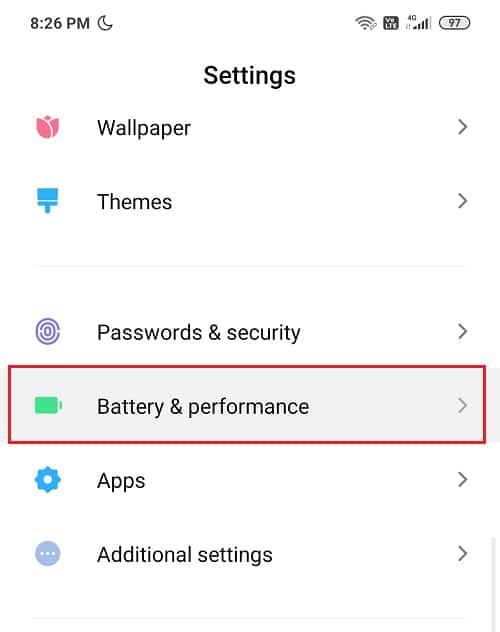
2. کلید کنار Battery Saver را خاموش کنید .

3. یا می توانید نماد حالت ذخیره انرژی را در نوار دسترسی سریع خود پیدا کرده و آن را خاموش کنید.
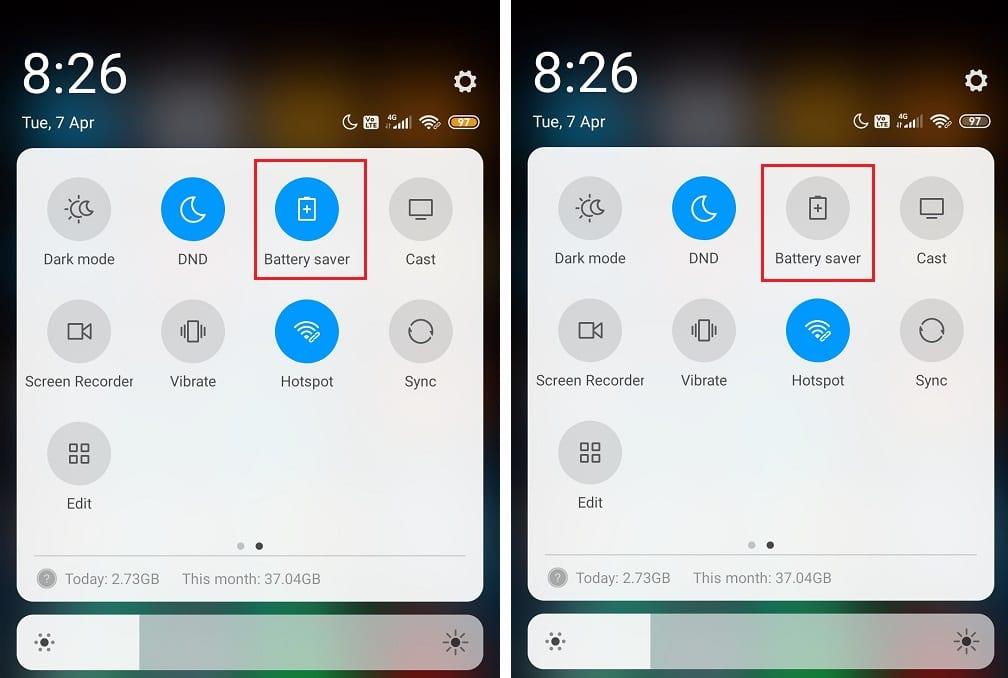
روش 3: روتر خود را مجددا راه اندازی کنید
اگر نمی توانید دستگاه خود را به روتر وصل کنید، در آن صورت، توصیه می شود روتر خود را مجددا راه اندازی کنید. و پس از راه اندازی مجدد روتر، فقط دستگاه خود را به جای همه دستگاه های دیگر وصل کنید. به نظر می رسد راه اندازی مجدد مودم مشکلات مختلف اتصال وای فای را در تلفن های اندرویدی برطرف می کند، اما اگر این مرحله کمکی نکرد، به روش بعدی بروید.

همچنین، به جای استفاده از امنیت WPA + WPA2 ، فقط از امنیت WPA استفاده کنید. به طور مشابه، می توانید سعی کنید رمزهای عبور را به طور کامل برای SSID خود غیرفعال کنید تا آن را امتحان کنید. اما استفاده از روتر بدون رمز عبور به دلایل امنیتی توصیه نمی شود.
همچنین بخوانید: چگونه شماره تلفن خود را در اندروید و iOS پیدا کنیم
روش 4: بلوتوث را به طور موقت غیرفعال کنید
این ممکن است کمی بد به نظر برسد اما به من اعتماد کنید این روش کار می کند. گاهی اوقات، برخی باگها ��ر اندروید میتوانند با Wi-Fi در تضاد باشند و باعث ایجاد مشکل در اتصال شوند. اکنون برای تأیید اینکه در اینجا اینطور نیست، به سادگی بلوتوث را غیرفعال کنید و سعی کنید شبکه خود را وصل کنید. اگر دستگاه شما از NFC پشتیبانی می کند، توصیه می شود آن را نیز غیرفعال کنید.
نوار دسترسی سریع خود را پیمایش کنید و بلوتوث را خاموش کنید. این هک عجیب می تواند معجزه کند.
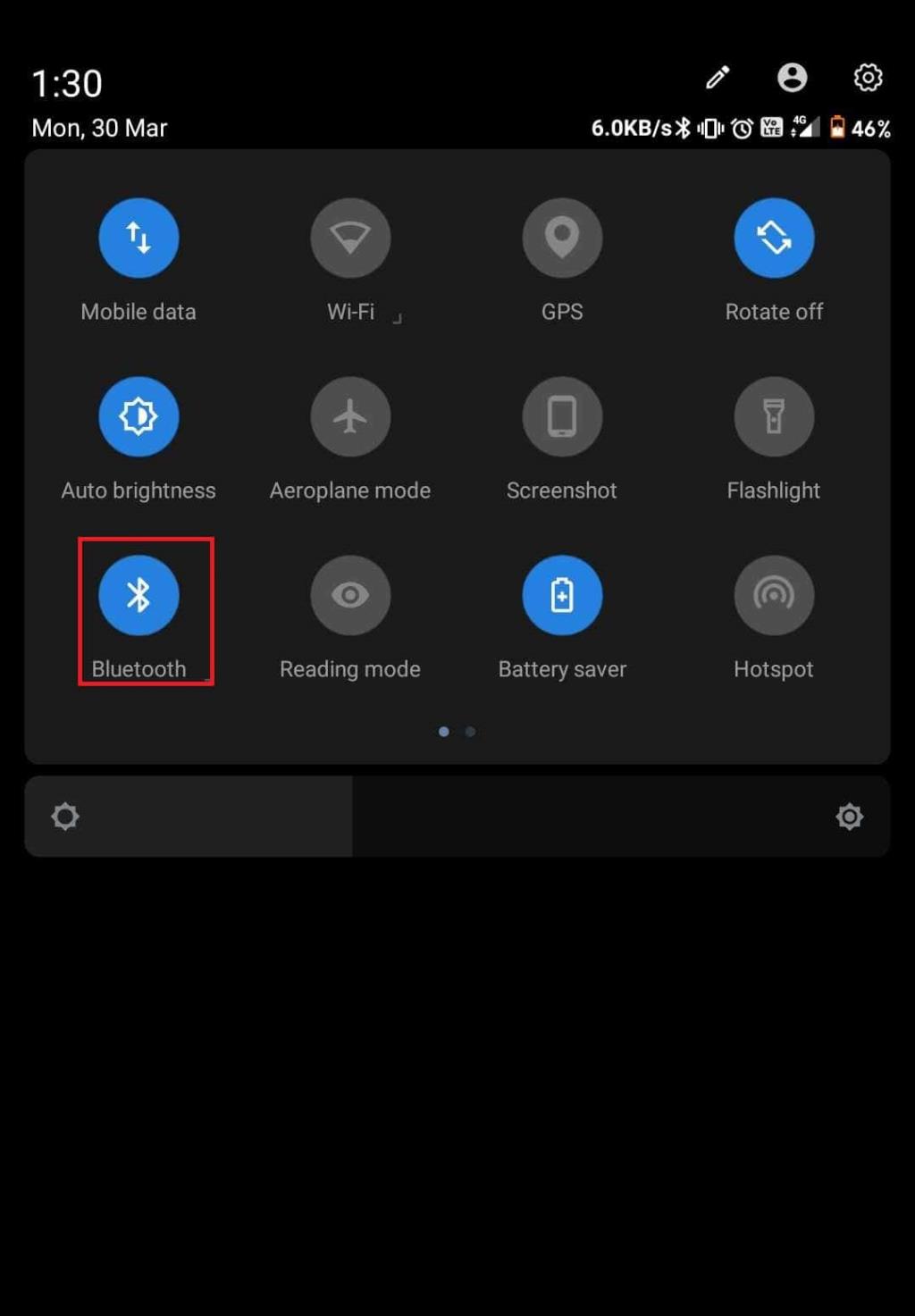
روش 5: مطمئن شوید که رمز عبور وای فای شما صحیح است
اگر با مشکلات اتصال وای فای اندروید مواجه هستید، اولین کاری که باید انجام دهید این است که بررسی کنید آیا از رمز عبور صحیح برای اتصال به وای فای استفاده می کنید یا خیر. گذرواژهها ویژگیهای قریبالوقوع Wi-Fi هستند زیرا تنها راهی است که میتوانید وایفای خود را از دسترسی غیرمجاز ایمن کنید.

و اگر به طور تصادفی از رمز عبور اشتباه استفاده کنید، دیگر نمی توانید به Wi-Fi متصل شوید. بنابراین ابتدا باید شبکه وای فای خود را با استفاده از روش فوق فراموش کنید و سپس دوباره با استفاده از رمز عبور صحیح وصل شوید. یکی دیگر از کارهایی که باید انجام دهید این است که از اشتباهاتی که می تواند منجر به استفاده از رمزهای عبور نادرست شود جلوگیری کنید. سعی کنید از اعداد و حروف به ترتیب با حروف بزرگ استفاده کنید. همچنین هنگام اتصال به وای فای مطمئن شوید که اعداد یا حروف را به درستی وارد کرده اید و Caps lock روشن یا خاموش است.
روش 6: حالت هواپیما را غیرفعال کنید
این راه حل ساده برای بسیاری از کاربران کارآمد بوده است، بنابراین بدون اتلاف وقت بیایید ببینیم چگونه حالت هواپیما را در دستگاه اندرویدی خود غیرفعال کنیم:
1. نوار دسترسی سریع خود را پایین بیاورید و روی حالت هواپیما ضربه بزنید تا فعال شود.

2. هنگامی که حالت هواپیما را فعال کنید، شبکه تلفن همراه، اتصالات Wi-Fi، بلوتوث و غیره شما را قطع می کند.
3. چند ثانیه صبر کنید و دوباره روی آن ضربه بزنید تا حالت هواپیما خاموش شود. این ممکن است بتواند مشکلات اتصال WiFi را که با آن روبرو هستید حل کند.

روش 7: تنظیمات شبکه را به حالت پیش فرض بازنشانی کنید
اگر همه روشهای بالا نتوانستند به شما در رفع مشکلات اتصال وایفای اندروید کمک کنند، احتمالاً تنظیمات شبکه را به حالت پیشفرض بازنشانی کنید. اما به یاد داشته باشید که بازنشانی تنظیمات شبکه به حالت پیشفرض، تمام شبکههای WiFi ذخیره شده (SSID)، گذرواژهها، دستگاههای جفتشده و غیره را حذف میکند. با این کار تنظیمات شبکه به پیشفرض کارخانه بازنشانی میشود.
برای بازنشانی تنظیمات شبکه به حالت پیش فرض مراحل زیر را دنبال کنید:
1. تنظیمات را در دستگاه Android خود باز کنید .
2. حالا روی نوار جستجو ضربه بزنید و Reset را تایپ کنید .
3. از نتیجه جستجو روی Reset Wi-Fi, Mobile & Bluetooth کلیک کنید.
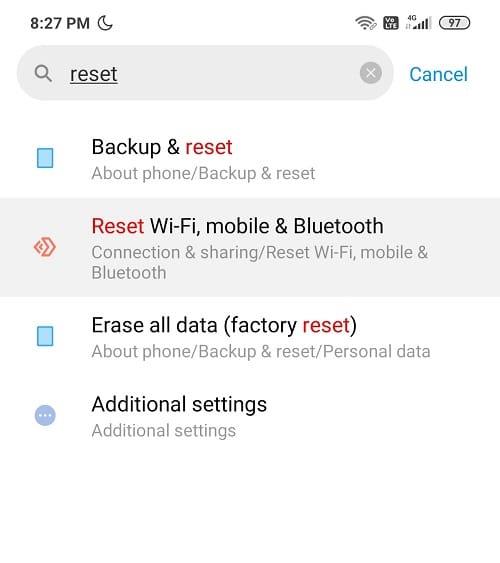
4. در مرحله بعد، روی " تنظیم مجدد تنظیمات " در پایین کلیک کنید.
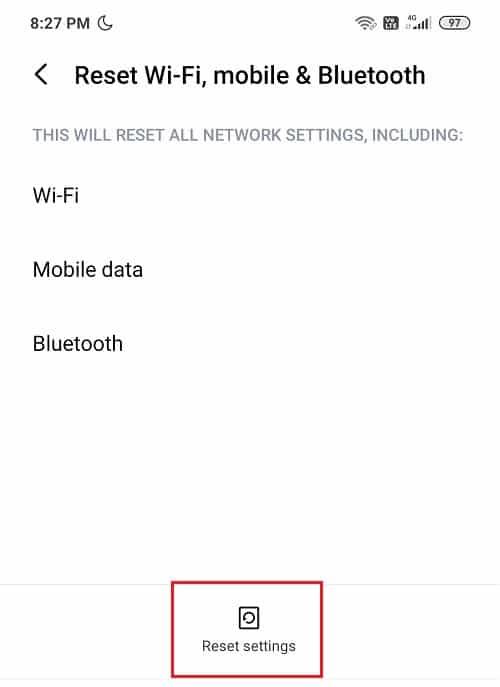
تنظیمات شبکه شما اکنون روی پیش فرض تنظیم می شود.
روش 8: از 5 گیگاهرتز به فرکانس 2.4 گیگاهرتز بروید
به نظر می رسد یک باگ در آخرین نسخه سیستم عامل اندروید باعث تضاد با اتصالات Wi-Fi می شود و تا زمانی که کاربران به جای فرکانس 5 گیگاهرتز به روتر خود روی فرکانس 2.4 گیگاهرتز تغییر ندهند، نمی توانند مشکل را حل کنند.
همچنین، هنگام اتصال، مطمئن شوید که به SSID صحیح متصل شدهاید، زیرا گاهی اوقات دیگر شبکههای Wi-Fi میتوانند همان نام اتصال Wi-Fi شما را داشته باشند. گاهی اوقات افراد به سادگی بین چندین شبکه با نام های مشابه گیج می شوند.
همچنین بخوانید: رفع عدم دریافت پیامک توسط تلفن در اندروید
روش 9: سوئیچ شبکه هوشمند را خاموش کنید
وقتی سیگنال Wi-Fi ضعیف است یا اگر در اتصال Wi-Fi فعلی مشکلاتی وجود دارد، ویژگی Smart Network Switch تلفن را قادر میسازد تا بهجای شبکه Wi-Fi به طور خودکار به داده تلفن همراه سوئیچ شود. در حالی که این کار کارها را برای شما آسان می کند، اما اگر نمی خواهید از داده های تلفن همراه خود استفاده کنید، باید ویژگی Smart Network Switch را خاموش کنید.
مراحل خاموش کردن قابلیت سوئیچ شبکه هوشمند عبارتند از:
1. به نوار دسترسی سریع بروید و نماد Wi-Fi را طولانی فشار دهید .
2. در زیر Wi-Fi، روی تنظیمات اضافی ضربه بزنید .
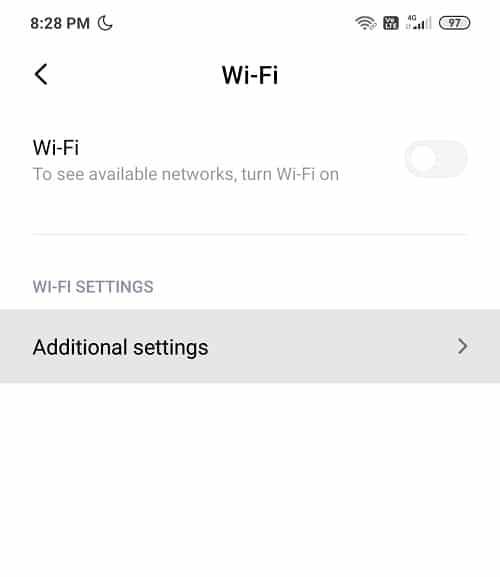
3. در اینجا، Smart Network Switch یا در این مورد، یک دستیار Wi-Fi را پیدا خواهید کرد.
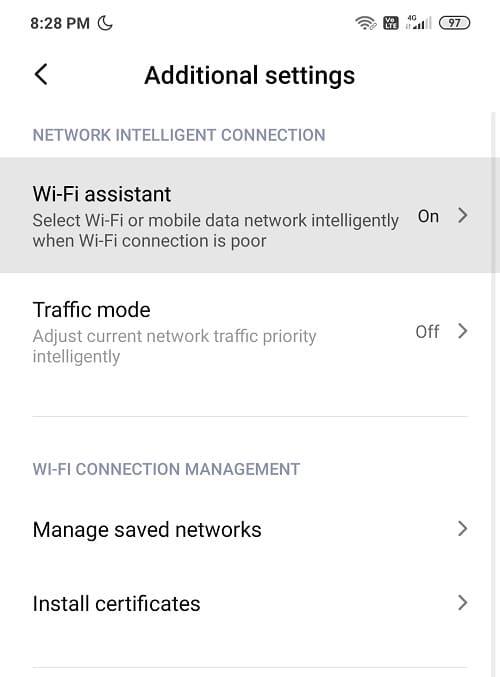
4. حتماً کلید کنار دستیار Wi-Fi یا سوئیچ شبکه هوشمند را خاموش کنید .
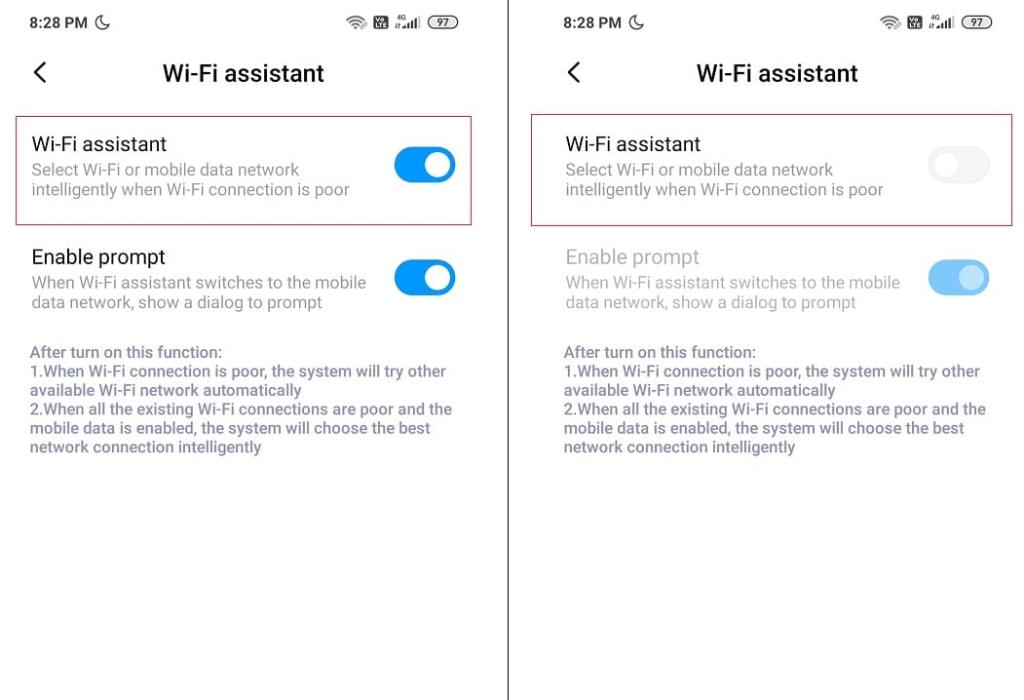
5. پس از اتمام، شما خوب است که بروید!
روش 10: سیستم عامل اندروید را به روز کنید
اگر سیستم عامل شما به روز نیست، ممکن است علت مشکلات اتصال وای فای اندروید باشد. اگر گوشی شما به موقع به روز شود به درستی کار می کند. گاهی اوقات یک باگ می تواند باعث تداخل با وای فای شود و برای رفع این مشکل، باید آخرین به روز رسانی گوشی اندروید خود را بررسی کنید.
گاهی اوقات، تلفن شما به Wi-Fi متصل است، اما همچنان علامت "بدون اینترنت" را نشان می دهد. این یک مشکل بسیار رایج در بین کاربران اندروید است. این احتمال وجود دارد که وای فای شما به دلیل اشکال گزارش شده در نرم افزار کار نکند. هنگامی که این باگ توجه شرکت را به خود جلب می کند، به روز رسانی را برای رفع مشکل اساسی منتشر می کند. بنابراین به روز رسانی دستگاه برای اکثر کاربران معجزه کرده است، چرا آن را امتحان نمی کنید؟
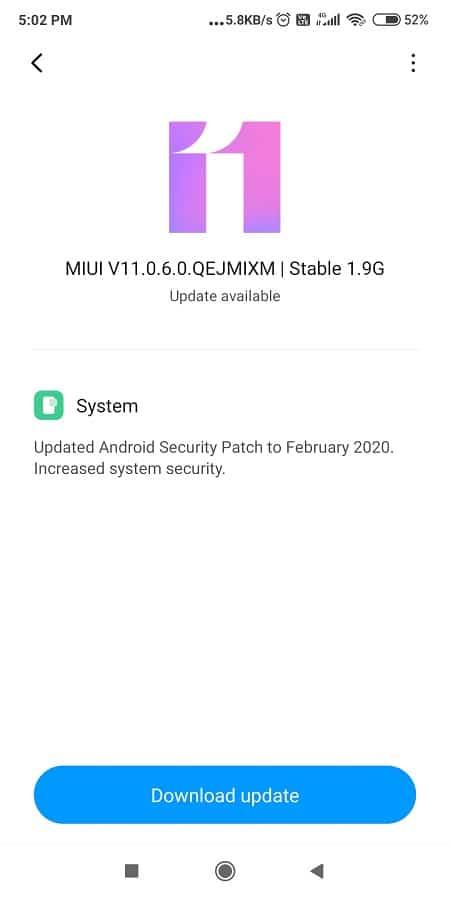
برای بررسی اینکه آیا گوشی شما نسخه به روز شده نرم افزار را دارد، مراحل زیر را دنبال کنید:
1. تنظیمات را در تلفن خود باز کنید و سپس روی About Device ضربه بزنید .

2. در قسمت About phone روی System Update ضربه بزنید .
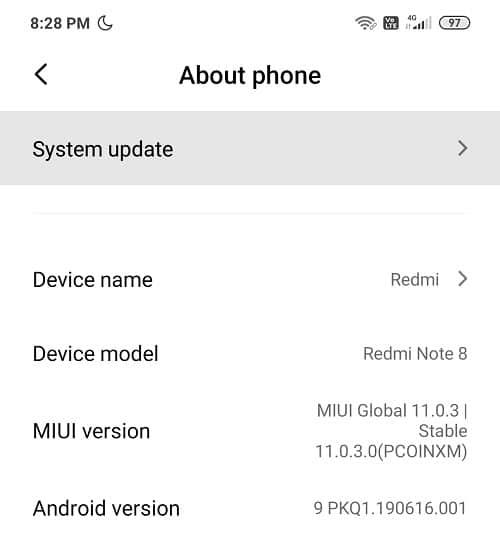
3. سپس، روی گزینه « بررسی بهروزرسانیها» یا « بارگیری بهروزرسانیها» ضربه بزنید .

4. هنگامی که بهروزرسانیها دانلود میشوند، مطمئن شوید که با استفاده از شبکه Wi-Fi دیگر یا داده تلفن همراه به اینترنت متصل هستید.
5. منتظر بمانید تا نصب کامل شود و دستگاه خود را مجددا راه اندازی کنید.
روش 11: Wi-Fi را در هنگام خواب روشن نگه دارید
اگر وای فای شما همچنان مشکل ایجاد می کند، بهترین کاری که می توانید انجام دهید این است که به تنظیمات وای فای خود بروید و گزینه «روشن نگه داشتن وای فای در حین خواب» را غیرفعال کنید.
1. نوار دسترسی سریع را پایین بکشید و روی نماد تنظیمات ضربه بزنید .
2. در قسمت تنظیمات، روی گزینه Wi-Fi ضربه بزنید .
3. در منتهی الیه سمت راست ، گزینه سه نقطه یا 'M ore' را مشاهده خواهید کرد، ممکن است از تلفنی به گوشی دیگر متفاوت باشد.
4. اکنون از منو بر روی Advanced ضربه بزنید .
5. در مرحله بعد، به تنظیمات پیشرفته بروید و گزینه 'keep Wi-Fi on Dema Sleep' را پیدا خواهید کرد.
6. سه گزینه Always، Only when plugg in و Never را خواهید دید .
7. از لیست گزینه ها گزینه Always را انتخاب کرده و گوشی خود را مجددا راه اندازی کنید.
همچنین بخوانید: با استفاده از تلفن Android از رایانه شخصی پیام های متنی ارسال کنید
روش 12: برنامه شخص ثالث باعث وقفه می شود
گاهی اوقات برنامه های شخص ثالث می توانند باعث ایجاد تداخل با اتصال Wi-Fi شوند. و به منظور حل مشکلات مربوط به اتصال Wi-Fi، می توانید برنامه های نصب شده اخیر یا هر برنامه شخص ثالث ناخواسته را حذف نصب کنید. اما قبل از اینکه همه برنامه های شخص ثالث را در تلفن خود حذف نصب کنید، باید بررسی کنید که آیا این مشکل واقعاً توسط برنامه های شخص ثالث ایجاد شده است یا خیر. بهترین راه برای انجام این کار این است که گوشی خود را در حالت Safe Mode بوت کنید و ببینید آیا مشکل حل می شود یا خیر. اگر مشکل برطرف شد، مشکل توسط برنامه های شخص ثالث ایجاد شده است و می توانید آن را عیب یابی کنید. اگر نه، سپس به روش بعدی ادامه دهید.
برای بوت کردن گوشی در حالت Safe Mode مراحل زیر را دنبال کنید:
1. دکمه پاور اندروید خود را فشار داده و نگه دارید .
2. سپس روی Power Off ضربه بزنید و نگه دارید .

3. صفحه ای ظاهر می شود که از شما می پرسد آیا می خواهید به حالت ایمن راه اندازی مجدد کنید ، روی OK ضربه بزنید.
4. اکنون گوشی شما در حالت Safe Mode بوت می شود.

5. باید عبارت " Safe Mode" را روی صفحه اصلی خود در سمت چپ پایین و پایین مشاهده کنید.
روش 13: تاریخ و زمان را در تلفن خود بررسی کنید
گاهی اوقات، تاریخ و ساعت تلفن شما نادرست است و با تاریخ و ساعت روتر مطابقت ندارد که باعث تداخل می شود و نمی توانید به Wi-Fi متصل شوید. بنابراین، باید مطمئن شوید که تاریخ و زمان گوشی شما صحیح است. با دنبال کردن مراحل زیر می توانید تاریخ و زمان تلفن خود را تنظیم کنید:
1. تنظیمات را در تلفن خود باز کنید و " تاریخ و زمان" را از نوار جستجوی بالا جستجو کنید.

2. از نتیجه جستجو روی Date & time ضربه بزنید .
3. در حال حاضر ON تبدیل ضامن بعدی به زمان و تاریخ خودکار و منطقه زمانی خودکار.

4. اگر قبلاً فعال شده است، آن را خاموش کرده و دوباره آن را روشن کنید.
5. برای ذخیره تغییرات باید گوشی خود را ریبوت کنید.
روش 14: دستگاه خود را به تنظیمات کارخانه بازنشانی کنید
این مرحله فقط باید به عنوان آخرین راه حل برای رفع مشکلات اتصال وای فای اندروید استفاده شود. اگرچه ما در نهایت در مورد این روش بحث می کنیم، اما یکی از موثرترین آنها است. اما به یاد داشته باشید که اگر دستگاه را به تنظیمات کارخانه بازنشانی کنید، تمام اطلاعات گوشی خود را از دست خواهید داد. بنابراین قبل از حرکت به جلو، توصیه می شود از دستگاه خود یک نسخه پشتیبان تهیه کنید.
اگر واقعاً تصمیم خود را در این مورد گرفته اید، این مراحل را برای بازنشانی دستگاه خود به تنظیمات کارخانه دنبال کنید:
1. از اطلاعات خود از حافظه داخلی به حافظه خارجی مانند رایانه شخصی یا درایو خارجی نسخه پشتیبان تهیه کنید. میتوانید عکسها را با عکسهای Google یا Mi Cloud همگامسازی کنید.
2. تنظیمات را باز کنید، سپس روی About Phone و سپس روی Backup & reset ضربه بزنید .

3. در زیر بازنشانی، گزینه " Ease all data (factory reset) " را خواهید یافت.

توجه: همچنین می توانید مستقیماً بازنشانی کارخانه را از نوار جستجو جستجو کنید.

4. بعد، روی " تنظیم مجدد تلفن " در پایین ضربه بزنید .

5. دستورالعمل های روی صفحه را دنبال کنید تا دستگاه خود را به حالت پیش فرض کارخانه بازنشانی کنید.
توصیه می شود: نحوه حذف تاریخچه مرور در دستگاه Android
امیدوارم مراحل بالا بتواند مشکلات اتصال وای فای اندروید را برطرف کند و شما بتوانید مشکلات مربوط به اتصال وای فای را حل کنید. نظر خود را در مورد نکات و ترفندهای ما با ما در میان بگذارید. حالا برو!
کانالهای تلگرام میتوانند راهی عالی برای اطلاع از آخرین بهروزرسانیها در مورد سیاست، ورزش، تجارت یا هر موضوع دیگری باشد که مورد علاقه شماست. به عنوان یک کانال
اگر یک فضای کاری GoDaddy و دامنه خود دارید، منطقی است که یک آدرس ایمیل مطابق با آن تنظیم کنید. این باعث می شود کسب و کار شما حرفه ای به نظر برسد و
استوری های اینستاگرام به روشی برای افزایش تعامل و ارائه محتوای پشت صحنه یا خودجوش به دنبال کنندگان تبدیل شده است. تا بحال
Google Maps میتواند اطلاعات جغرافیایی را با هر وسعتی، از کل کشورها گرفته تا خانههای فردی نشان دهد. از آنجایی که گوگل گزینه Street View را اضافه کرده است، اکنون
چه ایجاد یک محتوای سرگرم کننده با آهنگ مد روز TikTok یا یک قطعه تبلیغاتی که برند شما را به نمایش می گذارد، CapCut می تواند به شما کمک کند آن را به درستی انجام دهید.
اگر زمان زیادی را به صورت آنلاین سپری می کنید، به احتمال زیاد با حلقه کپچای انسانی Cloudflare مواجه شده اید. این اقدام امنیتی دلایل مختلفی دارد،
اگر روزانه از اینستاگرام استفاده می کنید، احتمالا حداقل یک بار با مشکل یا خطای اینستاگرام مواجه شده اید. اگرچه صدها پیام خطای اینستاگرام
اکثر مردم از VLC برای پخش صدا و تصویر استفاده می کنند. با این حال، VLC می تواند به عنوان یک ویرایشگر ویدیو نیز عمل کند. اگر می خواهید بخشی از یک ویدیوی طولانی را برش دهید، می توانید این کار را انجام دهید
در حالی که نتفلیکس محتوای باکیفیت زیادی برای ارائه دارد، اشتراک نتفلیکس شما محدود به کشور مقیم شما است. اگر عاشق تماشای کره ای هستید
ایجاد محتوای جذاب بصری در چشم انداز دیجیتال مستلزم حذف پس زمینه هایی است که با تصاویر شما سازگار نیستند. GIMP یکی از این موارد است
در حالی که CapCut یک نسخه حرفه ای پولی را ارائه می دهد، یک گزینه رایگان برای کاربرانی که فقط یک حساب پایه دارند وجود دارد. با این حال بهتر است، آن را با ویژگی های بزرگ بسته بندی شده است
https://www.youtube.com/watch?v=n7Jo6J3fs88 فرض کنید قبلاً پایه اولیه خود را در Minecraft ایجاد کرده اید اما می خواهید بیشتر بیاموزید. دهکده ها در Minecraft هستند
یکی از اصلیترین دلایلی که بازیکنان به بازیهای Sims علاقه دارند، طیف وسیعی از ویژگیهای شخصیتی شخصیتها و نحوه تأثیرگذاری آنها بر گیمپلی است. با این حال،
اگر میخواهید تأثیر و دسترسی محتوای خود را درک کنید، ردیابی تجزیه و تحلیل TikTok ضروری است. اگر این چیزی است که با شما صحبت می کند،
اختلاف ممکن است مترادفی برای اختلاف نظر باشد، اما به این معنی نیست که نمی توانید هنگام تبادل نظر خوب رفتار کنید. این برنامه چت می تواند یک راه عالی برای خرج کردن باشد
FireStick به شما امکان می دهد برنامه های شخص ثالث را برای گزینه های مختلف استریم دانلود کنید. یکی از نمونه ها Cinema HD است. با این برنامه می توانید بسیاری را انتخاب و مشاهده کنید
کلاژها در تبلیغات متداول هستند زیرا به ایجاد کمپین های به یاد ماندنی تر کمک می کنند. این که آیا می خواهید یک کولاژ برای اشتراک گذاری عکس شخصی بسازید یا
اگر می خواهید آهنگ های مورد علاقه خود را در Spotify به روش های مختلف گوش دهید، برنامه خانواده Spotify را انتخاب کنید. پس از مشترک شدن در این سرویس، شما
کاورهای Reel Instagram می توانند زیبایی یکپارچه ای را به حساب شما ارائه دهند که شما را از یک خالق به یک برند ارتقا می دهد. اگر به کمک نیاز دارید تا بفهمید کجا
ربات بازی محبوب Discord Mudae به بازیکنان این امکان را می دهد تا شخصیت های انیمه، مانگا و سری بازی های ویدیویی مورد علاقه خود را جمع آوری کنند. ده ها انیمه بزرگ


















